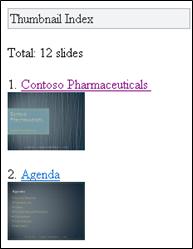使用 Microsoft Office 手机阅读器,您可以使用启用了浏览器功能的移动电话来阅读 Microsoft PowerPoint、Microsoft Word 和 Microsoft Excel 文档。 Office 手机阅读器允许您使用移动电话的浏览器访问 Office 文档。 即使您的手机没有安装 Microsoft Office Mobile 2010 应用程序,您也可以在外出时查收报表或查看重要的演示文稿。
下列设备提供对 Office 手机阅读器的支持:
-
Windows Mobile
-
BlackBerry
-
iPhone、iPod Touch
-
Android
-
Nokia S60
-
日系手机,包括 docomo、SoftBank 和 KDDI by au 手机。
您想做什么?
在 SharePoint 中访问文档
若要查看 Word、Excel 或 PowerPoint 文件,请使用手机的浏览器导航到 SharePoint 库。 移动电话的浏览器中显示的网址与桌面浏览器地址栏中显示的 URL 相同。
注意: URL 因 Web 代理的配置和状态而异。 在启用了 SMTP 服务的 SharePoint 服务器上,您可以通过执行下列操作来获取文档的启用代理的 URL:在库中选中文档旁边的复选框,然后在功能区的“文档”选项卡上,在“共享和跟踪”组中单击“通过电子邮件发送链接”以接收包含地址的电子邮件。
提示: 在你的计算机上,你可以通过在 SharePoint 库的 URL 末尾添加 ?mobile=1 来预览移动体验。
如果管理组织的SharePoint安装,请参阅“部署Office Office Web 应用程序”,了解有关在SharePoint中安装和配置 Office Online 程序的信息。
查看 Word 文档
假设您是在去外地前与同事一起完成报表。 当您在市郊火车上时,您收到同事的邮件,让您知道报表已完成,它包含指向文档的链接。 您单击该链接,Microsoft Word 手机阅读器将在您手机的浏览器中显示文档。
默认情况下,Word 手机阅读器在文本视图中显示文档。 切换到图像视图以便查看图形和图片:
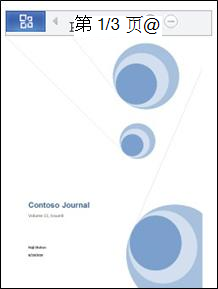
要逐页查看文档,请使用屏幕顶部的导航栏:
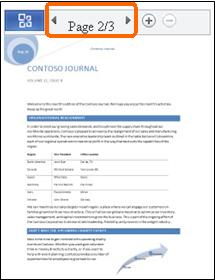
单击 Office 按钮打开命令菜单。
从该菜单中,可以使用“查找”和“转到页面”命令跳转到您感兴趣的内容,或者您可以通过单击“缩略图索引”来直观地浏览文档。
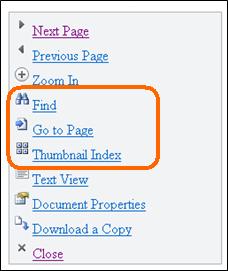
查看 Excel 工作簿
假设您的小组正在规划一项活动,在电子表格中跟踪潜在活动地点。 您休假归来抵达机场,想要检查特定活动地点的评级。 您已保存小组的电子表格的 Web 地址并在手机浏览器中打开它。 Microsoft Excel 手机阅读器将显示一小组行和列,使您可以通过搜索找到您需要的信息。
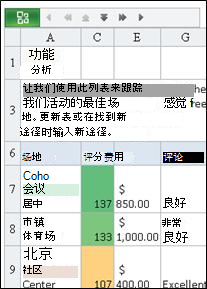
要查找您感兴趣的活动地点,请单击 Office 按钮,然后单击“查找”。
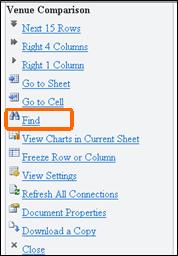
键入部分活动地点名称,然后单击“查找”。
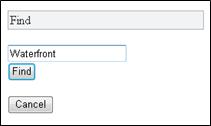
在搜索结果中,将显示活动地点所在的单元格以及相邻单元格:
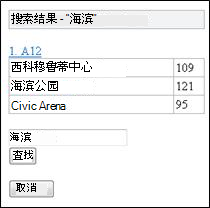
单击指向单元格的链接,Excel 手机阅读器将显示电子表格的对应部分:
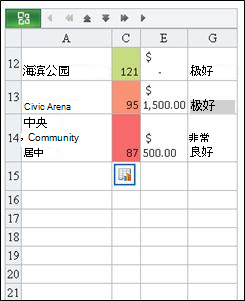
如果您希望滚动浏览电子表格而不丢失列或行标题,则可以在显示中冻结行或列。 为此,首先记下要冻结的列号或行号。 然后,执行下列操作:
-
单击 Office 按钮。
-
单击“冻结行或列”。
-
单击“冻结行”或“冻结列”。
-
输入要冻结的行号或列号。
如果要查看的工作簿具有多个工作表,您可以从一个工作表浏览到另一个工作表。
-
单击 Office 按钮。
-
单击“转到工作表”,然后单击您要查看的工作表的名称。
如果工作表包含图表,Excel 手机阅读器将提供链接以供查看该图表。
-
单击 Office 按钮。
-
单击“在当前工作表中查看图表”。
查看 PowerPoint 演示文稿
假设您遇上交通阻塞,有个会议将在 5 分钟后开始,而您要迟到了。 在您的移动电话上,您打开从会议演示者收到的电子邮件。 邮件包含指向演示文稿广播的链接,使用 Microsoft PowerPoint 2010 中的广播幻灯片放映功能。 现在,您可以实时参加呼叫并随着演示文稿移动查看当前幻灯片。
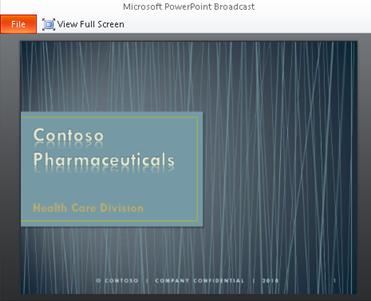
除了向您提供查看演示文稿广播的功能,Microsoft PowerPoint 手机阅读器还使您能够浏览幻灯片或查找特定内容,从而按您自己的进度查看演示文稿。
若要阅读文本,请在大纲视图中打开演示文稿:
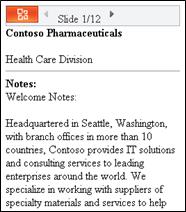
若要查看图形和版式,请切换到幻灯片视图:
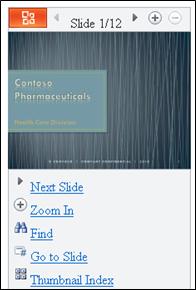
单击“下一张幻灯片”和“上一张幻灯片”逐个浏览幻灯片。 使用“查找”和“转到幻灯片”命令跳转到您感兴趣的内容,或者通过单击“缩略图索引”来直观地浏览演示文稿。